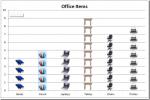Wstawianie podpisów i odsyłaczy w programie Word 2010
Uderzając w kolosalny dokument, staje się nagląca potrzeba podpisywania obrazów i wstawiania odsyłaczy w celu szybszego dostępu do żądanej części dokumentu. Word 2010 zawiera łatwy sposób wstawiania podpisów graficznych i oznaczania zakładek nagłówków, przypisów do odniesienia. Może to być bardzo przydatne w przypadku dużych dokumentów, gdy trzeba natychmiast wyświetlić określoną część.
Aby zacząć od obrazów podpisów, otwórz dokument Word 2010, w którym musisz wstawić podpisy i odsyłacze.
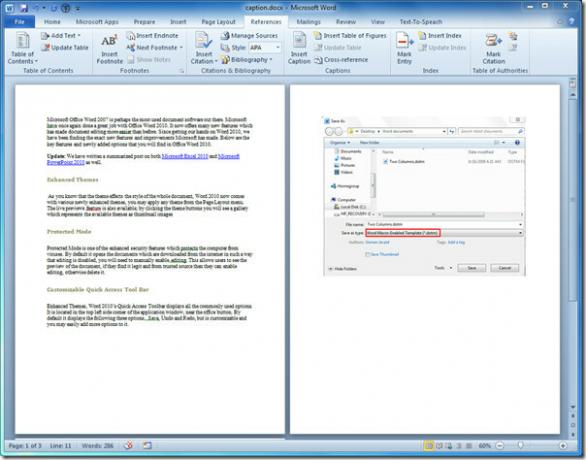
Teraz, aby wstawić podpis do obrazu, wybierz obraz i przejdź do Bibliografia kartę i kliknij Dodaj podpis.

To przyniesie Podpis dialog, pod Opcje możesz wybrać inny Etykieta, ponieważ podpisujemy obraz, wybraliśmy Postać. Z pozycji możesz wybrać, gdzie podpis będzie się pojawiał na górze elementu lub poniżej. Jeśli chcesz utworzyć nową etykietę podpisów, kliknij Nowa etykieta i wprowadź odpowiednią nazwę. Kliknij ok kontynuować.

Po kliknięciu zobaczysz podpis z wybranym obrazem, jak pokazano na zrzucie ekranu poniżej.

Aby wstawić odsyłacze do programu Word, musisz podpisać każdy obraz. Odsyłacze zostaną wstawione tylko wtedy, gdy użyjesz funkcji Word do wstawienia nagłówków, zakładek, podpisów itp. W swoim dokumencie. Więc jeśli sam utworzyłeś nagłówki, przypisy, numer strony itp., Nie będziesz mógł ich odsyłać.
Teraz przesuń kursor wstawiania w miejsce, w którym chcesz wstawić Odsyłacz, kliknij Odsyłacz w grupie Podpisy.

Po kliknięciu pojawi się okno dialogowe Odsyłacz, w części Typ referencji wybierz typ referencji; Nagłówki, zakładki, przypisy końcowe, rysunek itp. Od Wstaw odniesienie do wybierz żądaną opcję z listy rozwijanej. Włączyć Wstaw jako hiperłącze i kliknij Wstawić.
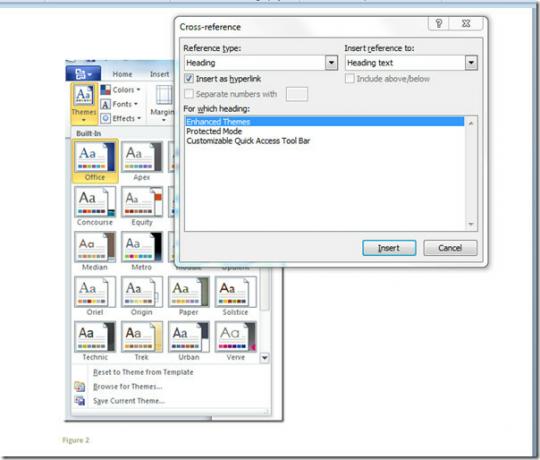
Ponieważ wybraliśmy Tekst nagłówka z odniesienie do, wstawi nagłówek, który będzie odnosił się do nagłówka głównego. Stworzył również hiperłącze z głównym nagłówkiem, po kliknięciu linku doprowadzi Cię do poleconego nagłówka.

Teraz, aby wstawić odsyłacz do obrazu, zaznacz tekst, w którym chcesz wstawić odsyłacz i przejdź do odsyłacz dialog. Od typu odniesienia, Wybierz Postać. Pod Dla którego podpisu, wybierz podpis żądanej figury i kliknij Wstawić.

Zobaczysz teraz tytuł podpisu obrazu, jego link doprowadzi Cię do określonego obrazu.
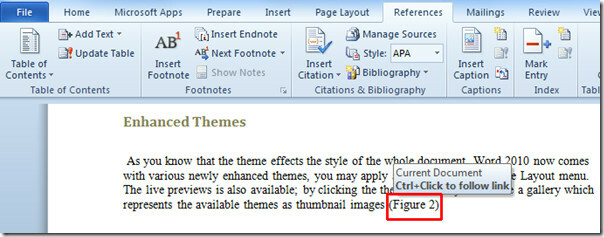
Możesz także sprawdzić wcześniej sprawdzone przewodniki na Jak scalać wiele dokumentów w programie Word 2010 & Używanie symboli zastępczych w programie Word 2010 do szybkiego przewijania.
Poszukiwanie
Najnowsze Posty
Filtr śmieci / spamu w programie Outlook 2010
Dawno minęły czasy, kiedy wszyscy używaliśmy POP3 do wiadomości e-m...
Excel 2010: Piktogram (wykres ze zdjęciami)
Excel Chart zapewnia wizualną reprezentację danych, ale dostosowują...
Outlook 2010: obsługa Gmail IMAP
Wiele osób nie może się doczekać programu Outlook 2010, ale niewiel...